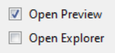HelpWizard Pages Start Report2: Unterschied zwischen den Versionen
Zur Navigation springen
Zur Suche springen
Cg (Diskussion | Beiträge) |
Sr (Diskussion | Beiträge) |
||
| Zeile 1: | Zeile 1: | ||
<strong> |
<strong>Report Generierung</strong> |
||
| ⚫ | |||
Eigene Einstellungen erstellen Sie mit<br> |
|||
| ⚫ | |||
"''Standard Reportvorlage bearbeiten''". |
|||
''Öffnen Sie den Dialog zur Reporterstellung'' |
|||
Stellen Sie hier die gewünschte Reporttiefe, Pin-Daten usw. |
|||
sowie das<br> |
|||
Corporate Identity (Firma, Logos, Farben, Schriften, etc) ein. |
|||
* Klicken Sie auf das Druckersymbol in der rechten Ecke [[Datei:PrinterButtonRightCornor.png|154px]] |
|||
''Legen Sie die Reporteinstellungen fest'' |
|||
| ⚫ | |||
| ⚫ | |||
* Wählen Sie in diesem Beispiel nur das PDF-Ausgabeformat aus (stellen Sie sicher, dass Sie einen PDF-Viewer installiert haben). |
|||
| ⚫ | |||
[[Datei:ReportFormatPdfOnly.png|357px]] |
|||
| ⚫ | |||
* Stellen Sie sicher, dass Sie "Vorschau öffnen" eingestellt haben |
|||
[[Datei:ReportOpenPreview.png|115px]] |
|||
* Keep the remaining settings as they are |
|||
''Start generating the report'' |
|||
* Press the "Generate Report" Button |
|||
[[Datei:ReportGenerateReportButton.png|205px]] |
|||
The PDF report file will open automatically. |
|||
More information is found in "[https://doc.expecco.de/wiki2.x/Report_Generation/en Report Generation]". |
|||
| ⚫ | |||
| ⚫ | |||
Version vom 1. Oktober 2020, 13:53 Uhr
Report Generierung
Öffnen Sie den Dialog zur Reporterstellung
Legen Sie die Reporteinstellungen fest
- Wählen Sie in diesem Beispiel nur das PDF-Ausgabeformat aus (stellen Sie sicher, dass Sie einen PDF-Viewer installiert haben).
- Stellen Sie sicher, dass Sie "Vorschau öffnen" eingestellt haben
- Keep the remaining settings as they are
Start generating the report
- Press the "Generate Report" Button
The PDF report file will open automatically.
More information is found in "Report Generation".